Kuinka palauttaa tallentamattomat tai poistetut Excel-tiedostot helposti
Microsoft Excel on tehokas toimisto-ohjelmisto Microsoftin tilaajille. Käyttäjät voivat luoda erilaisia työkirjoja lisätäkseen työelämänsä tuottavuutta. Saatat kuitenkin tuntea olosi ylikuormitetuksi, jos vahingossa poistat tärkeitä Excel-tiedostoja tai Excel-tiedostosi eivät tallennu sähkökatkosten tai ohjelmistokaatumisten vuoksi. Tällaisessa tilanteessa voit tutustua artikkeliimme ja löytää itsellesi sopivia menetelmiä. palauttaa Excel-tiedostot.
SIVUN SISÄLTÖ:
Osa 1. Poistettujen Excel-tiedostojen palauttaminen
Tapa 1: Tarkista tietokoneen roskakori
Miten palautan poistamani Excel-tiedoston? Kun poistat vahingossa tärkeitä Excel-tiedostoja, ensimmäinen askel on siirtyä tietokoneesi roskakoriin tiedostojen palauttamiseksi. Tässä ovat ohjeet poistettujen Excel-tiedostojen palauttamiseksi Windows 11/10/8/7:ssä:
Vaihe 1. Kaksoisnapsauta roskakoriin tietokoneellesi.
Vaihe 2. Etsi palautettavat Excel-tiedostot.
Vaihe 3. Kaksoisnapsauta tai napsauta sitä hiiren kakkospainikkeella ja valitse Palauttaa.
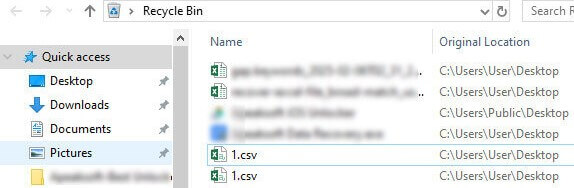
Voit noudattaa yllä olevia samankaltaisia vaiheita palauttaaksesi Excel-tiedostoja myös Macissa.
Tapa 2: Tarkista varmuuskopiot
Kuinka voin palauttaa poistetun Excel-tiedoston, jos en löydä sitä roskakorista? Tärkeiden tiedostojen katoamisen estämiseksi sinun tulee avata tietokoneesi varmuuskopiointitoiminto. Se soveltuu myös silloin, kun mietit, miten poistettu Excel-taulukko palautetaan. Tässä osiossa esitellään, miten Excel-tiedostot palautetaan varmuuskopioista.
Vaihe 1. Varmista, että olet ottanut käyttöön Tiedoston historia vaihtoehto tietokoneellasi.
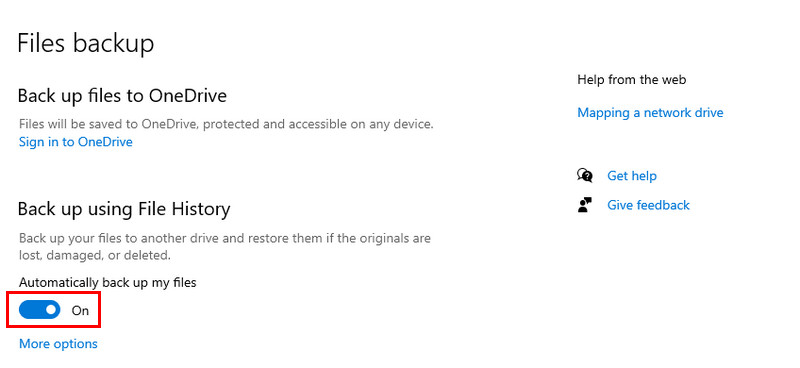
Vaihe 2. enter Palauta tiedostot tiedostohistorian avulla tietokoneen tehtäväpalkin hakukentässä.
Vaihe 3. Etsi kohdistetut Excel-tiedostot.
Vaihe 4. Napauta Palauttaa or Palauta tarpeidesi mukaan.
Tapa 3: Ammattiohjelmiston käyttäminen
Jos olet vahingossa poistanut Excel-tiedostoja pitkäksi aikaa etkä aio varmuuskopioida niitä, miten voit palauttaa poistetun Excel-tiedoston? Älä huoli! Voit hyödyntää Apeaksoft Data Recovery palauttaa kaikki poistetut Excel-tiedostot sisäisistä ja ulkoisista asemista muutamalla napsautuksella.
Palauta poistetut Excel-tiedostot yhdellä napsautuksella
- Se tukee erilaisia Excel-tiedostomuotoja, kuten XLSX, XLS, HTML ja paljon muuta.
- Käyttäjät voivat esikatsella kaikkia Excel-tiedostoja ja päättää palauttaa ne kaikki tai tietyt työkirjat.
- Saatavilla erilaisiin tilanteisiin, kuten virhetoimintoihin, tahattomiin poistoihin, virushyökkäykseen, äkillisiin keskeytyksiin tai muotoiluun.
- Nopeampi, turvallisempi ja tehokkaampi Excel-tiedostojen palauttaminen.
Suojattu lataus
Suojattu lataus

Vaihe 1. Lataa työkalu ilmaiseksi
Lataa ja asenna Data Recovery tietokoneellesi ja käynnistä se. Jos Excel-tiedostosi on tallennettu ulkoiselle asemalle, liitä se myös tietokoneeseesi.
Vaihe 2. Tunnista kaikki Excel-tiedostot
Valitse poistettujen Excel-tiedostojesi sijainti ja napsauta sitten Aloita haku.
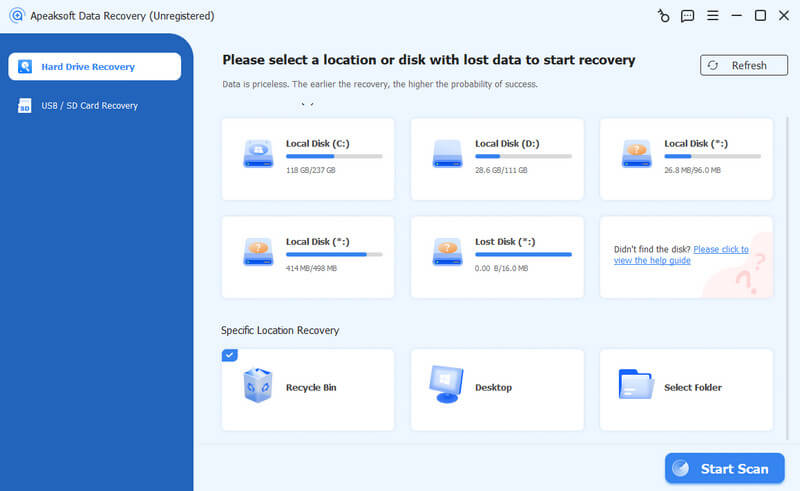
Vaihe 3. toipua
Kun ohjelma lopettaa skannauksen, voit napsauttaa Asiakirja -painiketta nähdäksesi kaikki tietokoneellasi olevat Excel-tiedostot. Valitse ne ja napsauta toipua -painiketta palauttaaksesi poistetut Excel-tiedostot kerralla.
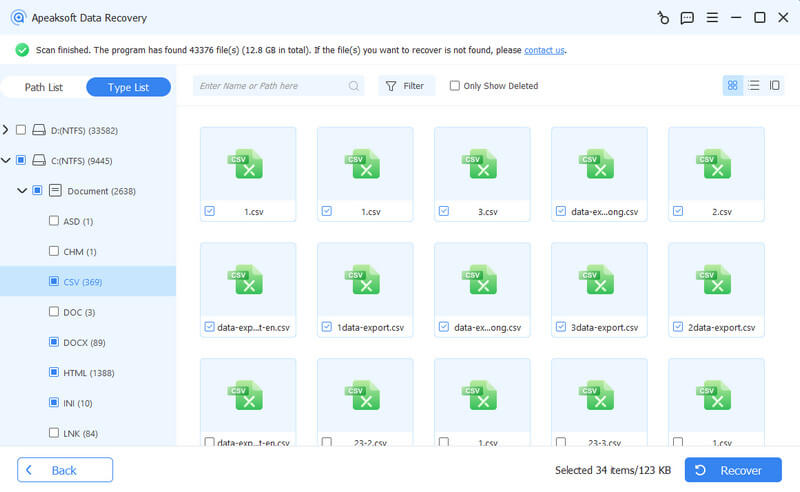
Osa 2. Tallentamattomien Excel-tiedostojen palauttaminen
Automaattinen palautus ja automaattinen tallennus ovat Excelin sisäänrakennettuja ominaisuuksia. Ja jos olet määrittänyt ne, voit palauttaa tallentamattomat Excel-tiedostot helposti. Muista, että automaattinen palautus toimii vain työkirjoissa, jotka on tallennettu vähintään kerran.
Alla on ohjeet tallentamattomien Excel-tiedostojen palauttamiseen:
Vaihe 1. Varmista, että olet määrittänyt automaattisen palautuksen ja automaattisen tallennuksen ominaisuudet filee > Vaihtoehdot > Säästä.
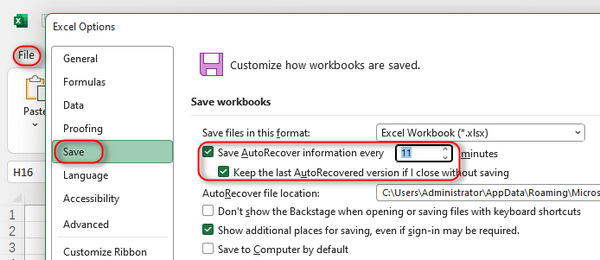
Vaihe 2. Jos haluat palauttaa Excel-tiedostojen edellisen version tallentamatta, avaa filee -välilehti ja siirry kohtaan avoin vasemmasta sivupalkista. Voit napsauttaa viimeaikainen ja sitten työkirjoja -painikkeita näyttääksesi kaikki äskettäin avaamasi Excel-tiedostot.
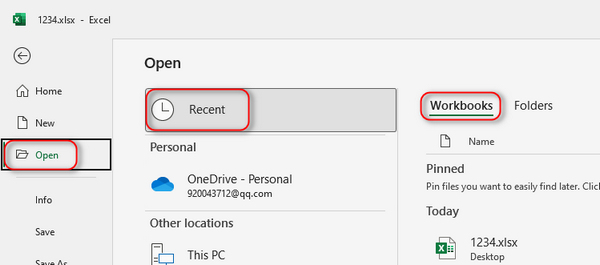
Vaihe 3. Vieritä alaspäin ja valitse Palauta tallentamattomat työkirjat alareunassa. Sitten työkirjan edellinen versio avautuu Excelissä ja kehottaa sinua tallentamaan sen. Napsauta Tallenna nimellä -painiketta keltaisessa hälytyspalkissa tallentaaksesi edellisen työkirjan tietokoneellesi palauttaaksesi tallentamattoman Excel-tiedoston.
Myös muut Microsoft Office -tuotteet, kuten Word, PowerPoint jne., on varustettu tällä ominaisuudella. Voit helposti palauttaa Word-asiakirjan, PowerPoint jne. tällä tavalla.
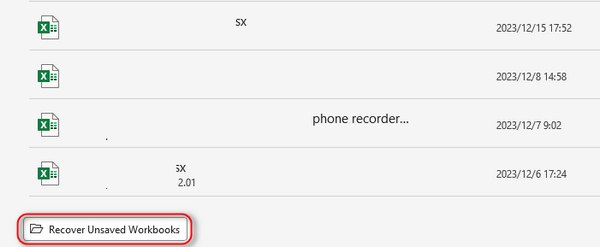
Osa 3. Korvattujen Excel-tiedostojen palauttaminen
Miten voin palauttaa korvatun Excel-tiedoston? Ei hätää! Automaattinen tallennus -toiminto ei ainoastaan tallenna työkirjaasi automaattisesti, vaan voit myös asettaa tallennusvälejä ja muita mukautettuja asetuksia. Tämä mahdollistaa korvattujen Excel-tiedostojen palauttamisen.
Tässä on ohjeet päällekirjoitettujen Excel-tiedostojen palauttamiseksi Macissa/Windowsissa:
Vaihe 1. Mene filee > Tiedot ja etsi Hallitse versioita osio. Sitten voit tarkastella useita aikaisempia versioita, joiden otsikko on ajan myötä. Napsauta haluamaasi versiota, niin tiedosto avautuu uudelleen Excelissä.

Vaihe 2. Kun avaat Excel-tiedoston, se on vain luku -tilassa. Voit napsauttaa Tallenna nimellä -painiketta tallentaaksesi tämän tiedoston tietokoneellesi.
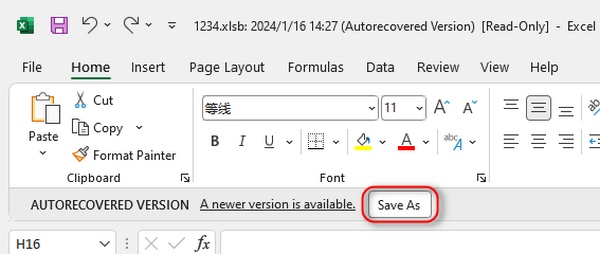
Vinkki: Tämä menetelmä pätee myös silloin, kun mietit, kuinka vioittuneet Excel-tiedostot palautetaan. Voit yrittää avata edellisen version nähdäksesi, onko Excel-tiedosto normaali. Voit myös muuttaa a:n laajennusta vioittunut Excel-tiedosto, kuten xlsx:n vaihtaminen xls:ksi tai html:ksi.
Osa 4. Vinkkejä Excel-tiedostojen säilyttämiseen
1. Ota AutoSave & AutoUpdate käyttöön estääksesi tallennuksen peruuttamisen.
2. Varmuuskopioi Excel-tiedostosi usein käyttämällä automaattisia varmuuskopioita tai pilvipalveluita, kuten OneDrivea tai Google Drivea.
3. Aseta Excel vain luku -tilaksi estääksesi muita muuttamasta sisältöä.
4. Salaa Excel-tiedostot estääksesi niiden poistamisen.
Yhteenveto
Tässä opetusohjelmassa olemme esitelleet yksityiskohtaisesti, kuinka palauttaa poistetut Excel-tiedostot, Kuinka palauttaa tallentamattomat Excel-tiedostot, kuinka palauttaa Excel-tiedoston aiempi versio ja kuinka palauttaa vaurioituneet Excel-tiedostot.
Jaoimme myös ammattimaisen Excel-asiakirjojen palautussovelluksen, Apeaksoft Data Recovery. Se ei vaadi asetuksia. Sinun tarvitsee vain yhdellä napsautuksella; sitten työkirjasi ja tietosi palautetaan tietokoneellesi.
Aiheeseen liittyvät artikkelit
Onko MP4-tiedostojen menetys? MP4-tiedosto voidaan helposti palauttaa oikealla tavalla. Tässä on vaiheittainen opas, joka esittelee parhaan MP4-palautusohjelmiston.
Etsitkö tapaa palauttaa poistetut valokuvat SD-kortiltasi? Täältä voit oppia kolme tapaa tehdä työ PC- ja Mac-tietokoneilla.
Näkyvätkö JPEG-kuvat epänormaaleina tai hajanaisia? Tässä näytämme sinulle kuinka korjata vioittuneet JPEG-kuvat parhaalla työpöytä- ja online-JPEG-korjausohjelmistolla.
Lue ja opi muuttamaan PDF-tiedosto Exceliksi Windowsissa/Macissa/iPhonessa/Androidissa. Voit muuntaa PDF-tiedoston muokattaviksi Excel-tiedostoiksi ja jatkaa muotoilua online- ja offline-tilassa.

